windows 10蓝屏,错误代码为dpc_watchdog_violation,这是一个棘手的问题,原因可能多种多样,需要系统排查。
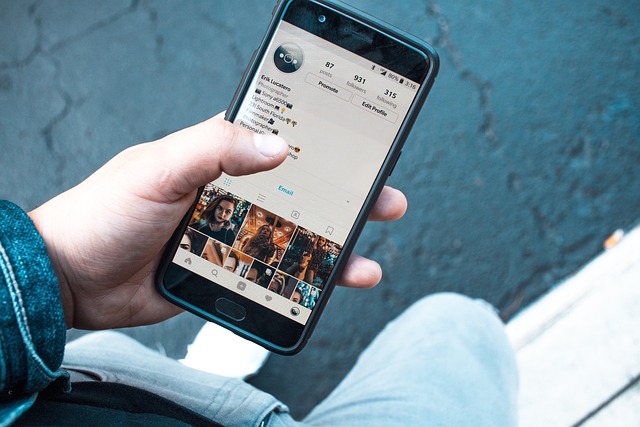
我曾经遇到过几次类似的情况,起初也感到非常头疼。记得有一次,我的电脑在运行大型游戏时突然蓝屏,显示的就是这个错误代码。当时我尝试了网上搜索到的很多方法,例如更新驱动程序、检查硬件等等,但都没有解决问题。最终,我发现是由于我的硬盘出现了一些坏扇区,导致系统无法正常读取数据,从而引发了蓝屏。更换硬盘后,问题就解决了。
这个例子说明,dpc_watchdog_violation蓝屏错误并不一定指向单一原因。它通常表明系统在等待某个设备或驱动程序响应时超时,这可能是由多种因素造成的。 以下是一些可能的原因以及相应的排查步骤:
1. 驱动程序问题: 这是最常见的原因。过时的、损坏的或与系统不兼容的驱动程序,特别是与存储控制器、USB控制器或网络适配器相关的驱动程序,常常是罪魁祸首。
我曾经帮助一位朋友解决过类似问题。他的电脑反复蓝屏,经过检查,发现是显卡驱动程序版本过旧。更新到最新版本的驱动程序后,问题便迎刃而解。 解决方法:访问设备制造商的网站,下载并安装最新的驱动程序。注意,安装前最好备份当前的驱动程序,以防万一。 如果驱动程序更新后仍然出现问题,可以尝试回滚到之前的版本。
2. 硬件故障: 内存、硬盘、电源等硬件故障也可能导致dpc_watchdog_violation蓝屏。 坏的内存条会造成数据错误,而硬盘故障则可能导致系统无法访问重要文件。电源供应不足也可能导致系统不稳定。
排查方法:可以使用Windows自带的内存诊断工具检查内存是否有问题。对于硬盘,可以使用chkdsk命令进行检查。 电源问题则需要借助专业的检测工具或更换电源进行测试。 如果怀疑是硬件问题,最好寻求专业人士的帮助。
3. 系统文件损坏: 系统文件损坏也可能导致蓝屏。这可能是由于病毒感染、不正确的软件安装或系统更新失败等原因造成的。
解决方法:可以使用系统文件检查器(SFC)扫描并修复损坏的系统文件。在命令提示符中运行sfc /scannow命令。 如果SFC无法修复所有问题,可以尝试使用DISM工具进行更深入的系统修复。
4. 软件冲突: 某些软件可能与系统不兼容,从而导致蓝屏。
排查方法:尝试卸载最近安装的软件,看看是否能解决问题。 如果问题依然存在,可以尝试启动电脑进入安全模式,看看是否仍然出现蓝屏。如果在安全模式下没有蓝屏,则说明问题可能与某个软件有关。
解决dpc_watchdog_violation蓝屏问题需要耐心和细致的排查。 不要急于尝试所有方法,而是应该根据实际情况逐步排除可能性。 如果自己无法解决,建议寻求专业技术人员的帮助。 记住,记录下每次操作的结果,这将有助于你缩小问题的范围,最终找到解决方案。
路由网(www.lu-you.com)您可以查阅其它相关文章!









 陕公网安备41159202000202号
陕公网安备41159202000202号